Записывайте видео, аудио, игровой процесс и веб-камеру, чтобы легко записывать драгоценные моменты.
Как записывать звонки WhatsApp в высоком качестве? [Пошаговое руководство]
Вам может понадобиться записывать звонки WhatsApp лекций или другие важные звонки для дальнейшего использования. WhatsApp — это приложение для обмена мгновенными сообщениями, которое позволяет пользователям отправлять сообщения, фотографии, видео и многое другое. Возможно, вы работаете над чем-то важным и вам нужно записать это для обмена. Однако приложение не поддерживает встроенный инструмент записи. Поэтому читайте следующие части, чтобы узнать, как записывать звонки WhatsApp на ПК с Windows, Mac, iPhone и устройствах Android.
Список гидов
Часть 1: Лучший способ записать звонок WhatsApp на Windows/Mac Часть 2: Как записать звонок WhatsApp на Android/iPhone с высоким качеством Часть 3: Часто задаваемые вопросы о том, как записать звонок WhatsAppЧасть 1: Лучший способ записать звонок WhatsApp на Windows/Mac
Хотите записывать звонки WhatsApp, обучающие материалы, лекции, встречи, игровой процесс и многое другое? Записывайте с помощью 4Easysoft Screen Recorder! Эта программа — простой, но мощный рекордер, который захватывает все действия на экране и аудиодорожки всего за несколько кликов. Во время записи вы можете добавлять линии, фигуры, текст и т. д. в качестве аннотаций. Кроме того, она также предлагает несколько форматов, которые вы можете использовать для экспорта файла, включая MP3, WMA, AAC и т. д. Она также предоставляет высококачественный инструмент для редактирования видео/аудио, позволяющий обрезать записанные звонки WhatsApp, видео, онлайн-встречи и лекции в соответствии с вашими требованиями.

Предоставьте аудиорекордер для записи звонков WhatsApp, любимой музыки, закадрового голоса и многого другого.
Обеспечьте шумоподавление и улучшение голоса, чтобы ваш звук был превосходного качества.
Поддержка инструмента моментальных снимков, который позволяет быстро делать снимки экрана в любое время.
Функция Clip Recordings позволяет обрезать записи, удаляя ненужные части в начале и конце.
100% Безопасный
100% Безопасный
Шаг 1Разработанный Audio Recorder 4Easysoft Screen Recorder — лучший выбор для записи звонков WhatsApp. В главном интерфейсе нажмите Диктофон для подготовки к записи звонков WhatsApp.

Шаг 2Переключать Системный звук и Микрофон переключайте кнопки, чтобы включить их, что позволит записать весь звонок WhatsApp без пропусков. Системный звук относится к внутреннему звуку, который исходит от вашего компьютера, а микрофон — это тот, который будет записывать ваш голос. Потяните ползунки, чтобы отрегулировать громкость каждого. Затем нажмите РЭЦ кнопка сбоку для записи звонков WhatsApp.

Шаг 3Когда вы закончите, нажмите кнопку Останавливаться значок для остановки записи звука. Вы можете предварительно просмотреть запись и удалить ненужные части в начале и конце. Наконец, нажмите на значок Сохранять кнопка для экспорта.

Часть 2: Как записать звонок WhatsApp на Android/iPhone с высоким качеством
Узнав, как записывать звонки WhatsApp на ПК с Windows или Mac, вы также можете использовать встроенный диктофон и профессиональные приложения для записи звонка WhatsApp на вашем Android и iPhone. Ниже приведены три метода записи звонка WhatsApp на вашем iPhone и устройстве Android.
1. Записывайте звонки WhatsApp с помощью встроенного средства записи экрана iPhone.
Шаг 1Если вы не включили эту функцию, перейдите по ссылке Настройки, затем нажмите Центр управления чтобы включить опцию записи экрана в ваши элементы управления. Нажмите Настроить элементы управления в меню и нажмите значок «Плюс» рядом с пунктом «Запись экрана», чтобы включить функцию записи по умолчанию на iPhone 16.
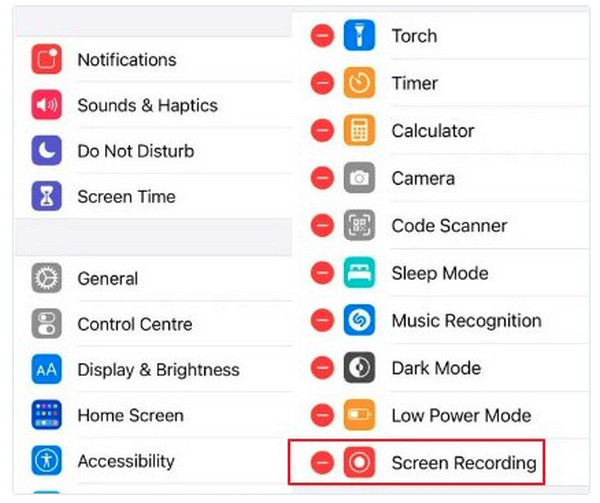
Шаг 2Идти к Центр управления на вашем iPhone, проведя пальцем вниз по правому верхнему углу экрана, если вы используете iPhone X и последние модели. В то же время, вам нужно провести пальцем вверх от нижней части экрана для пользователей iPhone SE, iPhone 8 и более ранних моделей.

Шаг 3Когда начнется звонок WhatsApp, убедитесь, что микрофон включен, а громкость установлена на максимум, чтобы записать звонок WhatsApp. Нажмите Запись экрана вариант для запуска, затем нажмите его снова, когда вызов закончится. Он будет автоматически сохранен на вашем Фото.
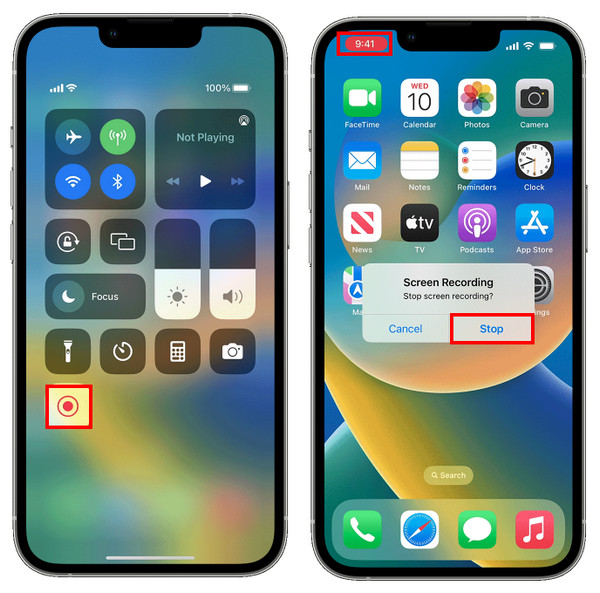
2. Записывайте звонки WhatsApp на iPhone через Mac.
Помимо встроенного диктофона на iPhone, вы также можете использовать Mac для записи звонков WhatsApp на iPhone без загрузки других приложений. QuickTime — это не только видеоплеер, но и видео- и аудиорекордер, который даже поддерживает захват звука с вашего iPhone. Вот подробные шаги:
Шаг 1Используйте USB-кабель для подключения iPhone к Mac. На вашем iPhone вы получите Доверяете этому компьютеру? уведомление, выберите Доверять.
Шаг 2Запустите QuickTime на вашем Mac. После запуска нажмите Файл из меню выше выберите Новая аудиозапись из выпадающего меню.

Шаг 3Нажмите кнопку стрелка вниз значок, выберите свой iPhone, затем нажмите кнопку Записывать кнопка. Теперь вы можете начать звонок WhatsApp.

Шаг 4Позвоните человеку, которого вы хотите записать в WhatsApp. После того, как вы закончите, ваш звонок WhatsApp будет сохранен на вашем Mac.
3. Записывайте звонки WhatsApp с помощью Cube Call Recorder.
Cube Call Recorder на Android, который можно загрузить в Google Play Store, предлагает функции записи звонков для записи входящих звонков из различных приложений, таких как WhatsApp. Однако он содержит рекламу, чтобы оставаться доступным для бесплатной загрузки. Кроме того, он поддерживает резервное копирование ваших записей и Беззвучный режим который позволяет скрыть значок записи. Ниже приведено подробное руководство по использованию Cube Call Record на Android для записи звонков WhatsApp.
Шаг 1Открыть Регистратор вызовов Cube как только вы получаете звонок от WhatsApp, или вы начинаете звонок в WhatsApp сначала. Тогда вы можете запись экрана на Android.
Шаг 2Нажмите Виджет вызова куба на экране вашего мобильного телефона, чтобы начать запись звонка WhatsApp. Если виджета нет, это означает, что ваш телефон Android не поддерживает приложение Cube Call Recorder.
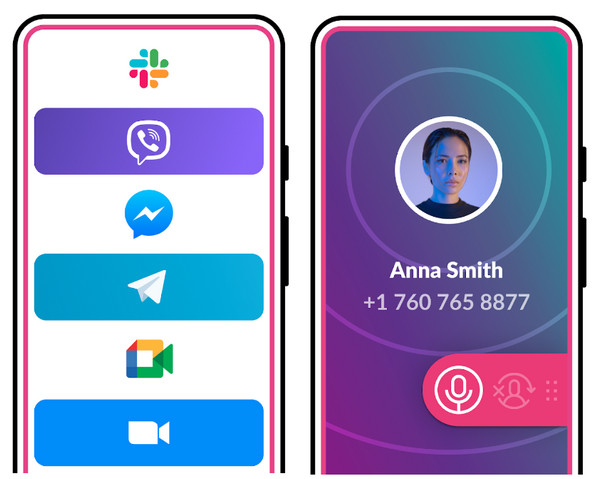
Часть 3: Часто задаваемые вопросы о том, как записать звонок WhatsApp
-
Есть ли встроенный инструмент для записи звонков WhatsApp?
Вы не можете записывать звонки WhatsApp напрямую из приложения, так как оно не поддерживает встроенный инструмент записи. Поэтому, если вы хотите записать звонок WhatsApp, загрузите стороннюю программу, которая вам поможет. Или используйте встроенный диктофон вашего телефона, если он у вас есть.
-
Могут ли Voice Memos записывать звонки WhatsApp?
Voice Memos может записывать только телефонные звонки с iPhone. Если вы нажмете кнопку «Запись» перед началом звонка, приложение сможет услышать и записать ваш разговор.
-
Будут ли записи звонков WhatsApp уведомлять других?
Нет, он не скажет другой стороне, когда вы записываете звонки WhatsApp. Вы можете использовать любое стороннее программное обеспечение или встроенные рекордеры на мобильных устройствах для записи звонков WhatsApp с разрешения.
Заключение
Запись звонка WhatsApp теперь стала проще с четырьмя способами, которые предлагает этот пост. Для базовой записи экрана используйте встроенный инструмент записи экрана, если вы являетесь пользователем iPhone. Или, если вы хотите другой вариант записи с помощью своего iPhone, подключите его через USB-кабель к своему Mac. Между тем, для пользователей Android в Google Play Store можно загрузить несколько приложений для записи звонков WhatsApp, одним из которых является Cube Call Recorder. Но, если вы рассматриваете возможность записи онлайн-звонков на своем компьютере, лучшей программой для вас будет 4Easysoft Screen Recorder. Записывайте звонки, закадровый голос и любимую музыку с помощью разработанного им Audio Recorder. Делайте высококачественную запись экрана с помощью этого мощного средства записи экрана.
100% Безопасный
100% Безопасный



